精选-无线WiFi-BDCOM WAP2100-D12配置手册(对内)
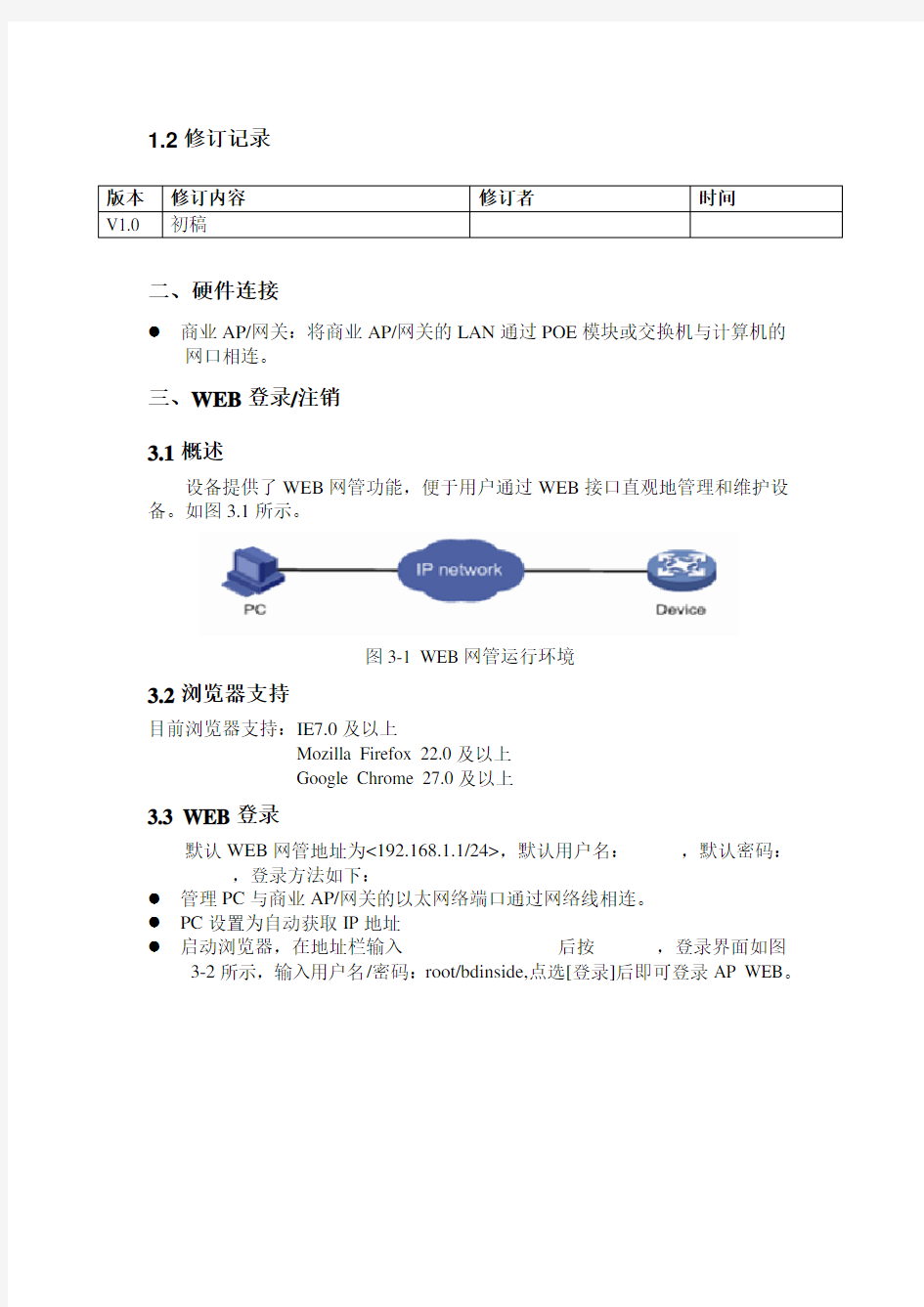

1.2修订记录
版本修订内容修订者时间
V1.0 初稿
二、硬件连接
●商业AP/网关:将商业AP/网关的LAN通过POE模块或交换机与计算机的
网口相连。
三、WEB登录/注销
3.1概述
设备提供了WEB网管功能,便于用户通过WEB接口直观地管理和维护设备。如图3.1所示。
图3-1 WEB网管运行环境
3.2浏览器支持
目前浏览器支持:IE7.0及以上
Mozilla Firefox 22.0及以上
Google Chrome 27.0及以上
3.3 WEB登录
默认WEB网管地址为<192.168.1.1/24>,默认用户名:
●管理PC与商业AP/网关的以太网络端口通过网络线相连。
●PC设置为自动获取IP地址
●启动浏览器,在地址栏输入
3-2所示,输入用户名/密码:root/bdinside,点选[登录]后即可登录AP WEB。
图3-2 WEB网管登录界面
attention
必须保证管理PC与商业AP/网关的网络可以相通,才能登录商业AP/网关的WEB页面。
3.4 操作页面说明
登录成功后进入WEB首页页面,如图3-3所示。
图3-3 WEB首页
3.5退出WEB网管
点选WEB网管页面功能列【退出】,即可退出WEB网管。
四、快速配置步骤
4.1 步骤一:打开浏览器
在PC中打开浏览器。
4.2 步骤二:登录商业AP/网关
商业AP/网关登录:在浏览器的地址栏输入192.168.1.1,输入用户名和密码,默认为
4.3 步骤三:进入配置向导
点击“登录”后,查看到配置向导;
4.4 步骤四:配置W AN口
配置设备WAN参数。WAN接入方式支持:静态、DHCP和PPPoE,默认接入方式是DHCP。点击右下角“修改”按钮进行设置。
接入方式通过下拉菜单选择,静态地址,需要指定WAN地址、子网掩码、默认网关、主备DNS;PPPOE需要指定用户名和密码。
完成WAN口配置后,单击“下一步”;
4.5 步骤五:配置WIFI
如下图所示,用户可修改SSID名称、信道、无线电功率、加密方式可选(默认不加密)和IP地址。
完成WIFI配置后,单击“下一步”;
4.6 步骤六:配置WIFIDOG
如下图所示,WIFIDOG功能默认关闭。
完成WIFIDOG配置后,单击“下一步”;
4.7 步骤七:SECURITY
设置好访问AP的管理密码后,保存&应用。
五、状态查看
5.1 总览
总览包括了系统、内存、网络、DHCP分配、DHCPv6分配、无线、已连接站点、miniDLNA状态等信息。
5.2 防火墙
5.3 路由表
5.5 内核日志
5.7 实时信息
六、系统
6.1系统
【基本设置】选项可以设置路由器主机名,时区和ntp服务器;
最后保存应用,可以看到时间与PC时间一致了(PC与网络时间同步的)。【日志】选项配置log服务器选项,配置完成后,保存并应用。
【语言和界面】配置web界面显示的语言,中英文和auto可选;
6.2管理权
6.2.1管理员密码修改
修改密码为“bdcom”,
6.2.2 SSH登陆
路由器可以打开ssh登陆权限,按照如下设置,保存并应用;
即可以ssh方式登陆路由器进行配置。
6.3软件包、启动项和计划任务
都是高级配置,一般用户不建议更改,否则可能导致系统异常;
6.4 挂载点
6.5 LED配置
【LED配置】选项允许用户改变各种指示灯默认属性(如指示灯颜色及闪烁频率)。
6.6备份/升级
【备份/升级】允许用户备份和上传配置文件,升级系统;
执行【生成备份】会将路由器的配置生成文件,按提示保存到本地;
【执行复位】后,系统会恢复出厂设置;
【上传备份】选择之前备份的配置文件,执行后系统重启,恢复备份的配置;【升级】选择需升级的固件,刷写固件,可升级系统。
6.7重启
【执行重启】系统会重启。
Aruba无线网络基本配置指导手册
Aruba无线网络基本配置指导手册 2009-09
一、无线方案设计 (3) 1.1.无线网络拓扑图及组网设计........................................................... 错误!未定义书签。 1.1.1工程实施网络拓扑图............................................................ 错误!未定义书签。 1.1.2无线网络设计描述................................................................ 错误!未定义书签。 1.2无线网络设备的部署设计............................................................... 错误!未定义书签。 1.2.1无线控制器的部署................................................................ 错误!未定义书签。 1.2.2无线接入点AP的部署......................................................... 错误!未定义书签。 1.3网络VLAN 和IP地址规划 ........................................................... 错误!未定义书签。 1.3.1无线控制器VLAN 和IP地址规划 .................................... 错误!未定义书签。 1.3.2无线接入点AP的IP地址及VLAN规划 .......................... 错误!未定义书签。 1.3.3无线用户VLAN及IP地址规划 ......................................... 错误!未定义书签。 1.4 SSID规划......................................................................................... 错误!未定义书签。 1.5用户认证方法................................................................................... 错误!未定义书签。 1.6用户角色策略控制........................................................................... 错误!未定义书签。 二、WLAN方案实施 (5) 2.1无线网络系统说明........................................................................... 错误!未定义书签。 2.2无线网络系统配置........................................................................... 错误!未定义书签。 三、无线功能测试 (6) 3.1笔记本接入Internet测试 ................................................................ 错误!未定义书签。
思科交换机实用配置步骤详解
1.交换机支持的命令: 交换机基本状态: switch: ;ROM状态,路由器是rommon> hostname> ;用户模式 hostname# ;特权模式 hostname(config)# ;全局配置模式 hostname(config-if)# ;接口状态交换机口令设置: switch>enable ;进入特权模式 switch#config terminal ;进入全局配置模式 switch(config)#hostname ;设置交换机的主机名 switch(config)#enable secret xxx ;设置特权加密口令 switch(config)#enable password xxa ;设置特权非密口令switch(config)#line console 0 ;进入控制台口 switch(config-line)#line vty 0 4 ;进入虚拟终端 switch(config-line)#login ;允许登录 switch(config-line)#password xx ;设置登录口令xx switch#exit ;返回命令
交换机VLAN设置: switch#vlan database ;进入VLAN设置 switch(vlan)#vlan 2 ;建VLAN 2 switch(vlan)#no vlan 2 ;删vlan 2 switch(config)#int f0/1 ;进入端口1 switch(config-if)#switchportaccess vlan 2 ;当前端口加入vlan 2 switch(config-if)#switchport mode trunk ;设置为干线 switch(config-if)#switchport trunk allowed vlan 1,2 ;设置允许的vlan switch(config-if)#switchport trunk encap dot1q ;设置vlan 中继switch(config)#vtp domain ;设置发vtp域名 switch(config)#vtp password ;设置发vtp密码 switch(config)#vtp mode server ;设置发vtp模式 switch(config)#vtp mode client ;设置发vtp模式 交换机设置IP地址: switch(config)#interface vlan 1 ;进入vlan 1 switch(config-if)#ipaddress ;设置IP地址 switch(config)#ip default-gateway ;设置默认网关
juniper无线中文配置手册
Trapeze 无线网络交换机配置手册 (Version 1.0) 羿飞
目录 第1章登陆无线网络交换机 (4) 1.1登录无线网络交换机方法简介 (4) 1.2 通过Console口进行本地登陆 (4) 1.3 通过SSH2或Telnet进行登陆 (5) 1.4 通过web方式登录 (6) 第2章系统基本配置 (6) 2.1配置系统名 (6) 2.2配置系统时间 (7) 2.3配置系统IP地址 (7) 2.4配置缺省路由 (7) 2.5系统初始化配置 (8) 2.6无线网络交换机密码恢复 (8) 第3章系统升级 (9) 3.1 通过WEB方式升级 (10) 3.2 通过网管软件RingMaster升级 (10) 3.3 通过CLI命令行升级 (10) 第4章 Trapeze配置实例 (11) 4.1 最简单的公共区域接入—用户不需要口令 (11) 4.2 访客使用Web-Portal接入 (12) 4.3 基于MAC地址进行认证 (14) 4.4 不同的认证加密方式 (16) 4.4.1 无需密码和用户名口令 (16) 4.4.2 wep加密,无需用户名口令认证 (17) 4.4.3 WPA-tkip加密 (17) 4.4.4 WPA2-TKIP加密 (18) 4.4.5 Wpa+WPA2-tkip (18) 4.4.6 WPA-AES (18) 4.4.7 WPA2-AES (18)
4.4.8 无加密,web-portal认证 (19) 4.4.9 wpa-tkip,web-portal认证 (19) 4.4.10 802.1X认证,WPA-tkip (19) 4.4.11 MAC-local认证,无加密 (20) 4.4.12 MAC-LOCAL认证,wpa-tkip (20) 4.5对802.1x的支持 (20) 4.6非法AP检测/分类/防护 (24) 4.7 Intra-Switch 漫游 (25) 4.8 跨交换机漫游 (26) 4.9 有线用户认证 (30) 4.10本地交换 (32) 4.11 MESH和网桥 (33) 4.12自动黑洞覆盖 (35) 4.13控制器冗余支持 (36) 4.14负载均衡 (38) 4.15 同一台MX上跨vlan漫游 (39)
(完整版)思科路由器查看配置命令.doc
思科路由器查看配置命令 show run// 看运行状况 show ip route// 看路由表 show int// 看断口 * show ip int br// 看端口 ip 地址 show cdp nei// 察看 cdp 邻居 show ip pro// 察看 ip 协议 查看配置信息用 show 命令,该命令可以在用户模式和特权模式下执行,且在特权模式下看 到的信息比用户模式多。 show 命令很多,常用的有: 1、查看运行配置文件: Router#show running-config 运行配置文件 running-config 位于路由器的 RAM 中,存放的是路由器当前使用的配置信息。 2、查看启动配置文件: Router#show startup-config 启动配置文件 startup-config 位于路由器的 NVRAM 中,可以长期保存。它在启动路由器时装入 RAM ,成为 running-config 。 3、查看路由器的版本信息: Router#show version' 4、查看路由器的接口状态: Router#show ip interface brief 如果接口状态标识为“ Down ”,表示此接口未激活,如果标识为“ Up”,表示此接口已经激活。 5、查看路由表:
Router#show ip route 通过路由表可以看出该路由器已经识别的网络。 6、查看 NAT 翻译情况: Router#show ip nat translation 应该先进行内网与外网的通讯(如:用 ping 命令 ),然后再查看,才能看到翻译情况。
EPSON ME OFFICE 80W 无线WiFi打印配置手册
注释: 在使用此产品时,请确保阅读此产品使用说明,再按照其中的要求安装或使用此产品。
目录 - 目录 - 1.无线网络基础知识 (2) 2.手动设置 (3) 2.1 EPSON net easy install设置方法 (3) 2.1.1 EPSON net easy install无线设置方法的特点 (3) 2.1.2 无线设置方法(适用办公环境用户) (3) 2.1.3 无线设置方法(适用家庭用户) (14) 2.1.4 无线打印方法 (19) 2.2 AD Hoc模式设置方法 (20) 2.2.1 AD Hoc模式设置方式的特点 (20) 2.2.2 无线设置方法 (20) 2.2.3 无线打印方法 (25) 3. WPS模式设置方法 (26) 3.1 WPS模式设置方法的特点 (26) 3.2 WPS模式设置方法 (26) 3.3 无线打印方法 (34)
无线网络基础知识 1.无线网络基础知识 无线网络的类型: 无线网络不用电缆连接,而是用无线电波连接和传递信号。具有移动自由、不受线路限制、安装快速简便、容易扩展的优点。 无线基础架构模式: 网络中的无线设备(计算机、打印机等)使用用路由器或接入点处理所有的数据传输和网络流量。 简易模式: 配备无线适配器的无线网络中的无线设备(计算机、打印机等)不用路由器或接入点就可以直接通信。这种模式也称为点对点网络或Ad hoc网络。 简易模式不用用户另外使用无线路由设备,但是其不具备上面提到的无限基础网络具有的那些优点。 在简易模式下使用EPSON ME Office 80W,建议使用“AD hoc”无线设置方法。 无线基础架构模式具有以下优点:网络信号的可靠性高;具有更好的网络安全性能;具有灵活的网络扩展性; 在无线基础架构模式下使用EPSON ME Office 80W,建议使用“EPSON net easy install”或“WPS”、“SES”、“WCN”无线设置方法。
思科路由器基本配置与常用配置命令
思科路由器基本配置与常用配置命令(simple for CCNA) 启动接口,分配IP地址: router> router> enable router# router# configure terminal router(config)# router(config)# interface Type Port router(config-if)# no shutdown router(config-if)# ip address IP-Address Subnet-Mask router(config-if)# ^z 配置RIP路由协议:30秒更新一次 router(config)# router rip router(config-if)# network Network-Number router(config-if)# ^z 配置IGRP路由协议:90秒更新一次 router(config)# router igrp AS-Number router(config-if)# network Network-Number router(config-if)# ^z配置Novell IPX路由协议:Novell RIP 60秒更新一次 router(config)# ipx routing [node address] router(config)# ipx maximum-paths Paths router(config)# interface Type Port router(config-if)# ipx network Network-Number [encapsulation encapsulation-type] [secondary] router(config-if)# ^z配置DDR: router(config)# dialer-list Group-Number protocol Protocol-Type permit [list ACL-Number] router(config)# interface bri 0 router(config-if)# dialer-group Group-Number router(config-if)# dialer map Protocol-Type Next-Hop-Address name Hostname Telphone-Number router(config-if)# ^z配置ISDN: router(config)# isdn swith-type Swith-Type router(config-if)# ^z 配置Frame Relay: router(config-if)# encapsulation frame-relay [cisco | ietf ] router(config-if)# frame-relay lmi-type [ansi | cisco | q933a ] router(config-if)# bandwidth kilobits router(config-if)# frame-relay invers-arp [ Protocol ] [dlci ] router(config-if)# ^z配置标准ACL: router(config)# access-list Access-List-Number [ permit | deny ] source [ source-mask ] router(config)# interface Type Port router(config-if)# ip access-group Access-List-Number [ in | out ] router(config-if)# ^z配置扩展ACL: router(config)# access-list Access-List-Number [ permit | deny ] [ Protocol | Protocol-Number ] source source-wildcard [ Source-Port ] destination destination-wildcard [ Destination-Port ] [ established ]
CISCO路由器简要配置手册
CISCO路由器简要配置手册 编者: 审核: 中兴通讯网络事业部南京用服部
修订记录
目录 第1章路由器配置基础 (1) 1.1IP地址概览 (1) 1.1.1 IP地址的类别 (1) 1.1.2 子网掩码 (2) 1.2路由器基本知识介绍 (2) 1.2.1 路由器物理端口介绍 (2) 1.2.2 路由器型号 (2) 1.2.3 内存体系结构介绍 (3) 1.3基本设置方式 (4) 1.4命令状态 (5) 1.5设置对话过程 (5) 1.6常用命令 (9) 1.7配置IP寻址 (11) 1.8配置静态路由 (14) 第2章广域网协议设置 (16) 2.1HDLC (16) 2.2PPP (21) 2.3 X.25 (23) 2.4F RAME R ELAY (29) 2.5ISDN (34) 2.6PSTN (47) 第3章路由协议设置 (68) 3.1RIP协议 (68) 3.2IGRP协议 (69) 3.3OSPF协议 (70) 3.4重新分配路由 (76) 3.5IPX协议设置 (79) 第4章访问控制 (83) 4.1标准IP访问列表 (83) 4.2扩展IP访问列表 (87) 第5章配置举例 (89)
5.1组网描述 (89) 5.2路由器配置举例 (89)
第1章路由器配置基础 摘要: 路由器是处于网络层的设备,它负责把IP数据包从一个网络中的主机转发到另一个网络上的主机(中间可能用到多个路由器的转发)。路由器可以有多个接口连接局域网络和广域网络。 它有两个基本的功能:路径判断和交换。交换功能让路由器从一个接口接收数据包并转发到其它的接口。路径判断功能使得路由器能选择最合适的接口来转发数据包,即选择最佳的路径到达目的网络。下图中蓝线表示两台计算机IP数据包的传输最佳路径。 1.1 IP地址概览 1.1.1 IP地址的类别 为了同时容纳大型网络和小型网络,网络信息中心(NIC)将32比特IP地址分为A类、B类、C类、D类和E类。每种地址类别分别允许在其网络中有某一数量的网络地址和某一数量的主机地址。 类别地址范围网络数主机数 A类 1.0.0.0到126.0.0.0128(27)16777214 B类128.0.0.0 到191.255.0.016386(214)65532 C类192.0.0.0 到 223.255.255.0大约200万(221)254 D类224.0.0.0 到 239.255.255.254为多组播地址保留 E类240.0.0.0 到 254.255.255.255为研究保留
motorola 无线基本配置文档
Motorola无线配置文档 一、准备电脑与motorola无线用console线连接, 二、用超级终端ipop软件如下设置 三、确定进入如下画面登录。
四、输入登录用户和密码(用户名:admin,密码:admin)进入如下: 五、配置无线SSID和密码
六、配置时区和国家如下: 七、设备radio 八、设置vlan
九、查看ip信息: 十、查看配置文件: ap6521-FCBB2E#show running-config ! ! Configuration of AP6521 version 5.4.0.0-047R ! ! version 2.1 ! ! firewall-policy default noip dos tcp-sequence-past-window ! ! mint-policy global-default ! wlan-qos-policy default qos trust dscp qos trust wmm ! radio-qos-policy default ! wlanwan ssidmotorola vlan 1 bridging-mode local encryption-typetkip-ccmp authentication-type none
wpa-wpa2psk 0 admin123456 ! ! management-policy default telnet no http server https server ssh user admin password 1 4d877466b492f78b3c256d7e2c21bb89a2f61b1757c7a894d3a08d6b7 1c72b7c role superuser access all nosnmp-server manager v2 snmp-server community 0 public ro snmp-server user snmptrap v3 encrypted des auth md5 0 motorola snmp-server user snmpmanager v3 encrypted des auth md5 0 motorola ! profile ap6521 default-ap6521 autoinstall configuration autoinstall firmware interface radio1 power 30 wlan test bss 1 primary wireless-clienttx-power 20 no dynamic-chain-selection interface ge1 ipdhcp trust qos trust dscp qos trust 802.1p interface vlan1 ip address dhcp ip address zeroconf secondary ipdhcp client request options all interface pppoe1 use firewall-policy default logging on service pm sys-restart memory-profile adopted ! rf-domain default timezone Asia/Shanghai country-codecn ! ap6521 5C-0E-8B-FC-BB-2E use profile default-ap6521 userf-domain default
思科路由器配置命令和方法
第一章:路由器配置基础 一、基本设置方式 一般来说,可以用5种方式来设置路由器: 1.Console口接终端或运行终端仿真软件的微机; 2.AUX口接MODEM,通过电话线与远方的终端或运行终端仿真软件的微机相连;3.通过Ethernet上的TFTP服务器; 4.通过Ethernet上的TELNET程序; 5.通过Ethernet上的SNMP网管工作站。 但路由器的第一次设置必须通过第一种方式进行,此时终端的硬件设置如下: 波特率:9600 数据位:8 停止位:1 奇偶校验: 无 二、命令状态 1. router> 路由器处于用户命令状态,这时用户可以看路由器的连接状态,访问其它网络和主机,但不能看到和更改路由器的设置内容。 2. router# 在router>提示符下键入enable,路由器进入特权命令状态router#,这时不但可以执行所有的用户命令,还可以看到和更改路由器的设置内容。 3. router(config)# 在router#提示符下键入configure terminal,出现提示符router(config)#,此时路由器处于全局设置状态,这时可以设置路由器的全局参数。 4. router(config-if)#; router(config-line)#; router(config-router)#;… 路由器处于局部设置状态,这时可以设置路由器某个局部的参数。 5. > 路由器处于RXBOOT状态,在开机后60秒内按ctrl-break可进入此状态,这时路由器不能完成正常的功能,只能进行软件升级和手工引导。 设置对话状态 这是一台新路由器开机时自动进入的状态,在特权命令状态使用SETUP命令也可进入此状态,这时可通过对话方式对路由器进行设置。 三、设置对话过程 显示提示信息 全局参数的设置 接口参数的设置 显示结果 利用设置对话过程可以避免手工输入命令的烦琐,但它还不能完全代替手工设置,一些特殊的设置还必须通过手工输入的方式完成。 进入设置对话过程后,路由器首先会显示一些提示信息: --- System Configuration Dialog --- At any point you may enter a question mark '?' for help. Use ctrl-c to abort configuration dialog at any prompt. Default settings are in square brackets '[]'. 这是告诉你在设置对话过程中的任何地方都可以键入“?”得到系统的帮助,按ctrl-c可以退
图解思科路由器配置教程
cisco路由器配置教程 手把手教你配置cisco路由器 经过几十年的发展,从最初的只有四个节点的ARPANET发展到现今无处不在的Internet,计算机网络已经深入到了我们生活当中。随着计算机网络规模的爆炸性增长,作为连接设备的路由器也变得更加重要。 公司在构建网络时,如何对路由器进行合理的配置管理成为网络管理者的重要任务之一。本专题就为读者从最简单的配置开始为大家介绍如何配置cisco路由器。 很多读者都对路由器的概念非常模糊,其实在很多文献中都提到,路由器就是一种具有多个网络接口的计算机。这种特殊的计算机内部也有CPU、内存、系统总线、输入输出接口等等和PC相似的硬件,只不过它所提供的功能与普通计算机不同而已。 和普通计算机一样,路由器也需要一个软件操作系统,在cisco 路由器中,这个操作系统叫做互联网络操作系统,这就是我们最常听到的IOS 软件了。下面就请读者跟着我们来一步步的学习最基本的路由器配置方法。 cisco路由器基本配置: √ cisco IOS软件简介: 大家其实没必要把路由器想的那么复杂,其实路由器就是一个具有多个端口的计算机,只不过它在网络中起到的作用与一般的PC不同而已。和普通计算机一样,路由器也需要一个操作系统,cisco把这个操作系统叫作cisco互联网络操作系统,也就是我们知道的IOS,所有cisco路由器的IOS都是一个嵌入式软件体系结构。
cisco IOS软件提供以下网络服务: 基本的路由和交换功能。 可靠和安全的访问网络资源。 可扩展的网络结构。 cisco命令行界面(CLI)用一个分等级的结构,这个结构需要在不同的模式下来完成特定的任务。例如配置一个路由器的接口,用户就必须进入到路由器的接口配置模式下,所有的配置都只会应用到这个接口上。每一个不同的配置模式都会有特定的命令提示符。EXEC为IOS软件提供一个命令解释服务,当每一个命令键入后EXEC便会执行该命令。 √第一次配置Cisco路由器: 在第一次配置cisco路由器的时候,我们需要从console端口来进行配置。以下,我们就为大家介绍如何连接到控制端口及设置虚拟终端程序。 1、使用rollover线和一个RJ45和DB9或者DB25的转换适配器连接路由器控制端口和终端计算机。
精选-无线WiFi-WAP2100-C22放装式智能无线AP配置手册
1. 产品介绍1.1 产品概述 WAP2100-C22是针对室内公共区域等无线场景设计的室内放装式双频AP,采用高通MIMO2×2芯片方案,可提供一个安全稳定高速的无线网络。WAP2100-C22采用PoE标准供电和48V DC供电方式,安装使用简洁方便。 1.2 产品外观 编号描述功能 1 Reset按键(针孔型)-按1~3秒,设备重启 2 Default按钮(针孔型) -按1~3秒,设备重启 -按超过5秒,设备重启并恢复出厂配置 3 PWR指示灯设备电源的指示灯:-灯亮,设备上电运行-灯灭,设备未上电 4 RUN指示灯设备运行的指示灯: -长亮,设备初始化中 -闪烁(亮100ms灭3s),瘦AP设备未上线 -闪烁(亮1s灭1s),瘦AP设备上线或者胖AP设备正常工作 5 WLAN指示灯无线模块的指示灯:
1.3产品参数 具体参见产品规格书。 1.4主要功能特点 网络吞吐量 WAP2100-C22无线放装式AP采用802.11n MIMO 2×2技术,物理层传输速率可达300Mbps。遵循IEEE 802.11a/b/g/n标准,可以同时在2.4GHz和5GHz两个频段间提供无线网络服务 配置灵活 WAP2100-C22无线放装式AP在不同的网络规模下,可采用不同的配置方式,灵活部署。在小型网络中,可采用胖模式独立部署,应用灵活。在大型网络下,可与无线网络控制器配合使用,实现集中管理控制,大大提升运维的可靠性。 无线安全 WAP2100-C22无线放装式AP支持包括WEP, WPA,WPA2,WPA-PSK,WPA2-PSK,802.11i
在内的多种数据认证加密标准。并提供MAC, WEB, 802.1x认证,钓鱼AP检测,无线用户隔离和无线用户黑白名单等安全特性,为用户提供一个安全的网络应用环境。 特性 企业级应用 ?802.11n MIMO 2×2双频600Mbps ?胖/瘦模式切换 ?多SSID(单频支持16个SSID) ?自动信道调整 ?自动终端类型识别 ?自动功率调整 ?动态接收灵敏度 ?流量控制/QoS 供电/安装 ?PoE供电(802.3af/802.3at ) ?48V DC供电 ?桌面放置 ?挂墙式安装 安全网络 ?Wi-Fi安全接入(WPA/WPA2) ?MAC地址过滤 ?用户隔离机制 管理维护 ?Web/Telnet/CLI/SNMP v2
思科路由器命令大全(完整版)
思科交换机路由器命令大全 交换机命令: switch> 用户模式 1:进入特权模式 enable switch> enable switch# 2:进入全局配置模式 configure terminal switch> enable switch#configure terminal switch(conf)# 3:交换机命名 hostname aptech2950 以aptech2950为例 switch> enable switch#configure terminal switch(conf)#hostname aptch-2950 aptech2950(conf)# 4:配置使能口令 enable password cisco 以cisco为例 switch> enable switch#configure terminal switch(conf)#hostname aptch2950 aptech2950(conf)# enable password cisco 5:配置使能密码 enable secret ciscolab 以cicsolab为例--设置禁用IP地址解析特性,设置启用消息同步特性 switch> enable switch#configure terminal switch(conf)#hostname aptch2950 aptech2950(conf)# enable secret ciscolab aptech2950(conf)#no ip domain-lookup -----设置禁用IP 地址解析特性 aptech2950(conf)#logging synchronous -----设置启用消息同步特性 aptech2950(conf)#interface range fastethernet0/1-20
CiscoWLC无线配置
CISCO无线配置手册 WLC配置手册 基本配置 1.初始设置 连接到WLC的console口,启动超级终端或其它终端软件,把com口属性设置还原为默认值(如下图),点确定应用配置 回车进入命令行管理界面
选择5,清除原有设置,并进行初始设置 Welcome to the Cisco Wizard Configuration Tool Use the '-' character to backup System Name [Cisco_40:4a:03]: C1-CONTROLLER-01 Enter Administrative User Name (24 characters max): admin Enter Administrative Password (24 characters max): minshenma Service Interface IP Address Configuration [none][DHCP]: 192.168.1.1 Management Interface IP Address: 10.1.128.101 Management Interface Netmask: 255.255.255.0 Management Interface Default Router: 10.1.128.254 Management Interface VLAN Identifier (0 = untagged): 128 Management Interface DHCP Server IP Address:10.1.32.1 AP Manager Interface IP Address: 10.1.128.103 AP Manager Interface DHCP Server : 10.1.32.1 AP Transport Mode [Layer2] [Layer3]: Layer3 Virtual Gateway IP Address: 10.254.100.101 Mobility/RF Group Name: wukuang Network Name (SSID): management Allow Static IP Addresses [YES][no]: yes Configure a RADIUS Server now? [YES][no]: no
CISCO路由器配置办法
CISCO路由器配置手册 第一章路由器配置基础 一、差不多设置方式 一般来讲,能够用5种方式来设置路由器: 1.Console口接终端或运行终端仿真软件的微机; 2.AUX口接MODEM,通过电话线与远方的终端或运行终端仿真软件的微机相连; 3.通过Ethernet上的TFTP服务器; 4.通过Ethernet上的TELNET程序;
5.通过Ethernet上的SNMP网管工作站。 但路由器的第一次设置必须通过第一种方式进行,现在终端的硬件设置如下: 波特率:9600 数据位:8 停止位:1 奇偶校验: 无 二、命令状态 1. router> 路由器处于用户命令状态,这时用户能够看路由器的连接状态,访问其它网络和主机,但不能看到和更改路由器的设置内容。 2. router#
在router>提示符下键入enable,路由器进入特权命令状态router#,这时不但能够执行所有的用户命令,还能够看到和更改路由器的设置内容。 3. router(config)# 在router#提示符下键入configure terminal,出现提示符router(config)#,现在路由器处于全局设置状态,这时能够设置路由器的全局参数。 4. router(config-if)#; router(config-line)#; router(config-router)#;… 路由器处于局部设置状态,这时能够设置路由器某个局部的参数。 5. > 路由器处于RXBOOT状态,在开机后60秒内按ctrl-break 可进入此状态,这时路由器不能完成正常的功能,只能进行软件升级和手工引导。 6. 设置对话状态
Aruba 无线控制器配置手册
路雨信息为您提供最佳的无线体验Aruba 无线控制器快速配置手册 目录 一、Aruba 无线控制器配置结构介绍 (2) 二、系统初始化 (3) 三、配置新的Policy (4) 四、配置新的Roles (5) 五、建立AAA Profiles (6) 六、配置Virtual AP (8) 七、配置SSID和加密方式 (8) 八、定义VLAN到SSID (9) 九、注册AP到无线控制器上 (10) 十、修改AP名称和所在组 (11)
路雨信息为您提供最佳的无线体验 一、Aruba 无线控制器配置结构介绍 Aruba无线控制器采用树状结构管理功能模块的方式,对无线信号和策略进行控制配置。我们在进行无线配置的时候主要使用层级调用的方式,首先按照需求配置相应的SSID 和认证方式,其次根据AP的安放位置对不同的AP进行分组规划。下图是一张Aruba 无线控制器内部结构树,
路雨信息为您提供最佳的无线体验二、系统初始化 一台新的无线控制器在开机后是没有任何地址配置在上面,只能通过串口线连接到控制器通过控制台进行配置。 Enter System name [Aruba7005]: Enter VLAN 1 interface IP address [172.16.0.254]: 192.168.0.123 (输入内网没用的 IP,这里为假设) Enter VLAN 1 interface subnet mask [255.255.255.0]: Enter IP Default gateway [none]: Enter Switch Role, (master|local) [master]: (在只有一台控制器的情况下一般我们把主控制器设为主) Enter Country code (ISO-3166),
cisco+2811路由器配置手册
思科CISCO路由器初始配置向导 一、路由器开机初始序列 当路由器进行初始化时,路由器进行以下操作: 1)自ROM执行上电自检,检测CPU,内存、接口电路的基本操作。 2)自ROM进行引导,将操作系统装下载到主存。 3)引导操作系统由配置寄存器的引导预确定由FLASH 或网络下载,则配置文件的boot system 命令确定其确切位置。 4)操作系统下载到低地址内存,下载后由操作系统确定路由器的工作硬件和软件部分并在屏幕上显示其结果。 5)NVRAM中存储的配置文件装载到主内存并通过执行,配置启动路由进程,提供接口地址、设置介质特性。如果NVRAM中设有有效的配置文件,则进入Setup 会话模式。 6)然后进入系统配置会话,显示配置信息,如每个接口的配置信息。 二、Setup会话 当NVRAM里没有有效的配置文件时,路由器会自动进入Setup会话模式。以后也可在命令行敲入Setup进行配置。Setup 命令是一个交互方式的命令,每一个提问都有一个缺省配置,如果用缺省配置则敲回车即可。如果系统已经配置过,则显示目前的配置值。如果是第一次配置,则显示出厂设置。当屏幕显示 ------ More ------,键入空格键继续;若从Setup 中退出,只要键入Ctrl-C即可。 1、Setup主要参数: 配置它的一般参数,包括: 主机名:hostname 特权口令:enable password 虚终端口令:virtual terminal password SNMP网管:SNMP Network Management IP :IP IGRP路由协议:IGRP Routing RIP路由协议:RIP Routing DECnet : DECnet . 等 其中 Console 的secret、 password的设置: enable secret
cisco交换机和路由器配置命令全集
cisco交换机和路由器配置命令大全 最近在学习交换机和路由器的配置,把整理的资料发到博文上,以便日后的学习。 switch> 用户模式 1:进入特权模式 enable switch> enable switch# 2:进入全局配置模式 configure terminal switch> enable switch#c onfigure terminal switch(conf)# 3:交换机命名 hostname aptech2950 以aptech2950为例 switch> enable switch#c onfigure terminal switch(conf)#hostname aptch-2950 aptech2950(conf)# 4:配置使能口令 enable password cisco 以cisco为例 switch> enable switch#c onfigure terminal switch(conf)#hostname aptch2950 aptech2950(conf)# enable password cisco 5:配置使能密码 enable secret ciscolab 以cicsolab为例 switch> enable switch#c onfigure terminal switch(conf)#hostname aptch2950 aptech2950(conf)# enable secret ciscolab 6:设置虚拟局域网vlan 1 interface vlan 1 switch> enable switch#c onfigure terminal switch(conf)#hostname aptch2950 aptech2950(conf)# interface vlan 1 aptech2950(conf-if)#ip address 192.168.1.1 255.255.255.0 配置交换机端口ip和子网掩码 aptech2950(conf-if)#no
